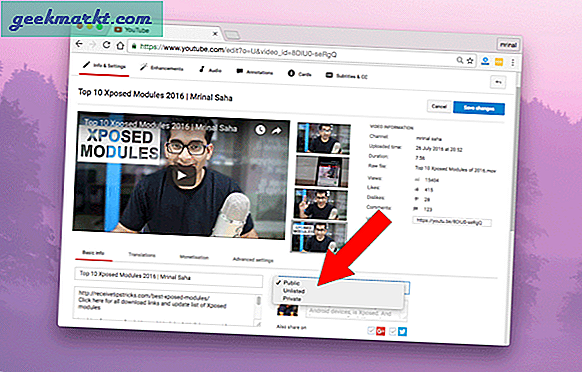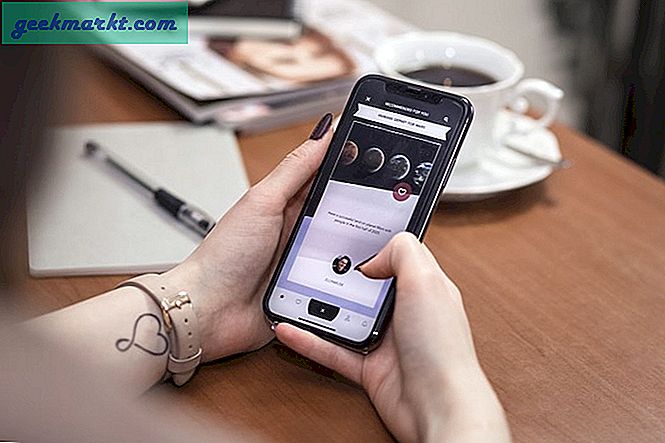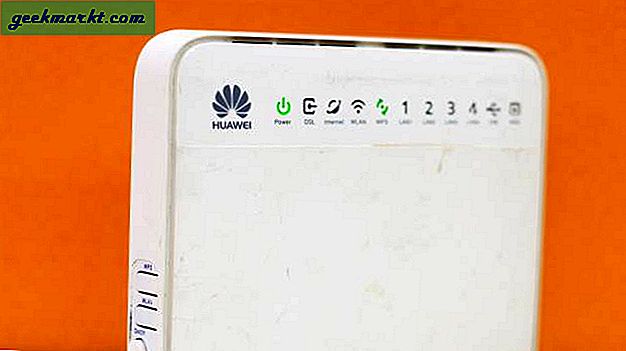Ben je de 'No Route to Host' tegengekomen terwijl je probeerde een server op Linux te bereiken? Deze fout in de serviceverbinding kan vervelend zijn, maar u kunt deze herstellen zodra u de oorzaak heeft vastgesteld.
'No Route to Host' duidt een netwerkprobleem aan, meestal een probleem dat wordt weergegeven wanneer de server of host niet reageert. Dit kan gebeuren vanwege netwerkproblemen of vanwege een onjuiste installatie.
Zijn uw netwerkinstellingen correct?
Voordat we naar de meer specifieke oorzaken van dit probleem kijken, moet u ervoor zorgen dat uw netwerkinstellingen juist zijn. Kun je verbinding maken met internet? Is uw DNS correct geconfigureerd?
Voer dit commando uit om te achterhalen:
systemd-resolve -status
Als u daar DNS-problemen ziet, ga dan terug naar uw netwerkconfiguratie en voer het opnieuw uit als dit nodig is. Als u een standaardnetwerk met een dynamisch IP gebruikt, moeten de DNS-nummers automatisch worden bijgewerkt.
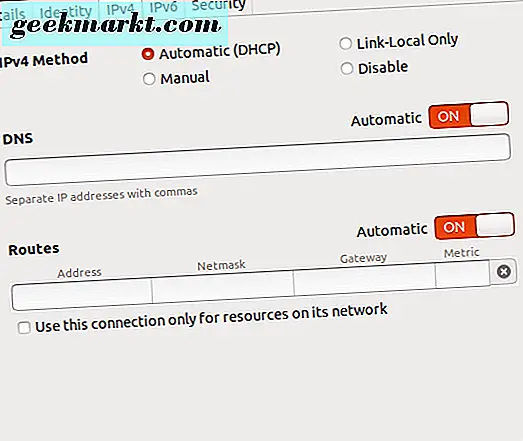
Om uw DNS handmatig te configureren, gaat u naar Network Manager en voert u handmatig het IP-adres in op het tabblad IPv4.
Als uw Linux-distributie geen grafisch bureaublad heeft, gaat u naar "/etc/systemd/resolved.conf." En zoekt u de DNS-lijn.
Verander de nummers met de nummers van de gewenste DNS en maak andere configuraties als dat moet.
Als u een statisch IP-adres hebt ingesteld, wilt u mogelijk ook terugkeren naar een dynamisch IP-adres en uw netwerk de verbindingsinformatie laten ophalen via DHCP.
Vergeet niet je computer opnieuw op te starten voordat je opnieuw verbinding probeert te maken met de host. Als u nog steeds 'Geen route naar host' krijgt, blijft u lezen.
Is de host-server online?
De volgende stap is om te controleren of de host waarmee u probeert een verbinding te maken online is. Een van de meest voorkomende oorzaken van de fout is immers dat de service niet wordt uitgevoerd als gevolg van onderhoud of een ander probleem.
Als de service niet online is, controleer dan of de host is. Soms is de service mogelijk gestopt of niet gestart om mee te beginnen, zelfs als er niets mis is met de server zelf.
Gebruik systemd, voer de opdracht uit ...
sudo systemctl status servicenaam
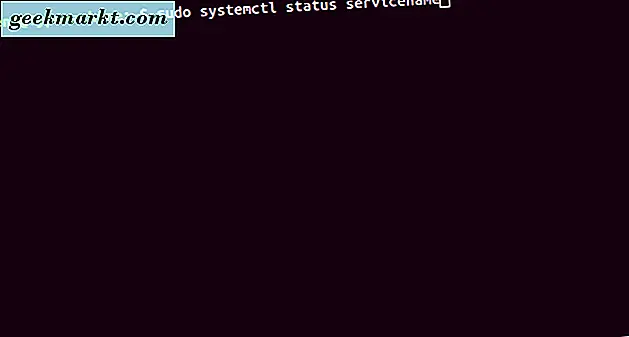
Als de service actief is, moet u naar een andere oorzaak zoeken.
Ben je verbonden met de juiste poort?
Controleer de documentatie die de gastheer mogelijk heeft verstrekt nogmaals. Het is een gebruikelijke gewoonte voor serverbeheerders om poorten vast te zetten die niet worden gebruikt om de serverbeveiliging te verbeteren. Aanvallers gebruiken vaak gemeenschappelijke poorten om Linux-services te targeten.
Als u probeert verbinding te maken met uw eigen server, kunt u de service traceren naar de juiste poort. Hiervoor moet u een beveiligingstool installeren die u kan helpen open poorten te zien - NMAP.
Hier volgen de opdrachten voor het installeren van NMAP via verschillende Linux-distributies:
CentOS: yum install nmap
Debian: apt-get install nmap
Ubuntu: sudo apt-get install nmap
Nadat je NMAP hebt geïnstalleerd, vink je aan om open poorten te zien met de volgende opdracht:
sudo nmap -sS target-server-ip
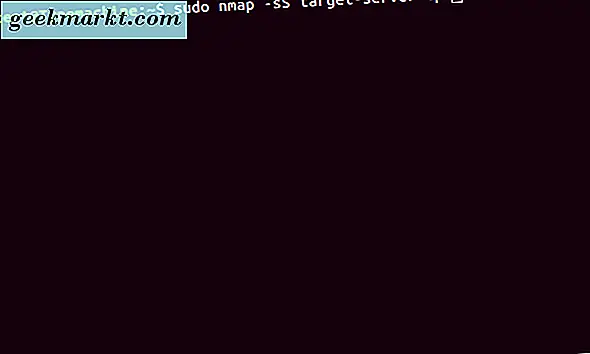
Als u geen directe toegang tot de server hebt, moet u contact opnemen met de host. Maar kijk voordat je dat doet naar enkele van de andere mogelijke oorzaken voor de 'No Route to Host'-fout in Linux.
Is de hostnaam juist?
U kunt ook de foutmelding 'Geen route naar host' krijgen als uw computer en de server waarmee u verbinding probeert te maken, verschillende hostnamen gebruiken. Beide machines moeten worden geconfigureerd om met elkaar te verbinden.
Afgezien van de gebruikelijke configuratie van hosts, wil je aandacht besteden aan de hosts.deny en hosts.allow bestanden in "/ etc". Als u probeert verbinding te maken met een nieuwe server, zorg er dan voor dat u de hostnaam van de server juist krijgt.
Is iptables de verbinding blokkeren?
iptables is best handig als je de Linux kernel firewall-tabellen wilt configureren. De volledige controle over het verkeer dat in en uit je computer komt, is geweldig.
Maar door een eenvoudige configuratiefout kan iptables de verbinding met de poort die u wilt bereiken blokkeren en de foutmelding 'No Route to Host' veroorzaken.
Om te controleren of iptables de schuldige is, voert u de volgende opdracht uit:
sudo iptables -S
Controleer of de iptables-regels die u hebt ingesteld, de verbinding blokkeren. Mogelijk moet u een acceptatieregel toevoegen aan de standaard INPUT-keten.
Om de firewallregels voor een externe firewall op te schonen, kunt u deze opdracht gebruiken:
iptables -F
Gedachten sluiten
Zoals u kunt zien, kan het een tijdje duren om de foutmelding 'Geen route naar host' helemaal te vinden, maar de bovenstaande stappen zouden u moeten helpen. Hoewel het een complex probleem kan lijken, is het vaak het resultaat van conflicterende configuraties of eenvoudige netwerkproblemen.
Hebt u andere mogelijke oorzaken en oplossingen voor deze fout ontdekt? Stuur ons een reactie en vertel ons erover.